

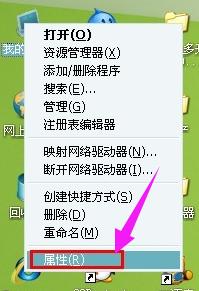
|
U盘的称呼最早来源于朗科科技生产的一种新型存储设备,名曰“优盘”,使用USB接口进行连接。U盘连接到电脑的USB接口后,U盘的资料可与电脑交换。而之后生产的类似技术的设备由于朗科已进行专利注册,而不能再称之为“优盘”,而改称“U盘”。后来,U盘这个称呼因其简单易记而因而广为人知,是移动存储设备之一。现在市面上出现了许多支持多种端口的U盘,即三通U盘(USB电脑端口、iOS苹果接口、安卓接口)。 当我们在使用电脑时,电脑和外部设备相连,只有靠USB接口了,但是偶尔会查上数据线连接手机等设备时,usb驱动无法识别的情况,不知道大家遇到这种情况会如何解决呢?该怎么办呢?今天,小编就来跟大家探讨一下如何解决usb驱动无法识别。 我们在使用电脑时,一般都需要用到键盘,鼠标之类的电脑配件,但是我们在使用的过程中可能遇到usb驱动无法识别的情况,从而导致我们的电脑的使用受到影响,那么该怎么办呢?莫慌,小编这就来跟大家分享usb驱动无法识别的解决方法。 usb驱动无法识别如何解决 首先右键点击【我的电脑】,选择:属性
驱动示例1 点击【硬件】,在下面的“驱动程序签名”
usb示例2 选择“忽略”,最后确认。
usb驱动示例3 然后到【设备管理器】下
无法识别示例4 展开【通用串行总路线控制器】
无法识别示例5 在有红色叹号的USB点击右键选【更新驱动程序】然后一步步安装一次驱动就可以了。 usb示例6 以上就是小编跟大家分享usb驱动无法识别的解决方法了。 U盘有USB接口,是USB设备。如果操作系统是WindowsXP/Vista/Win7/Linux/PrayayaQ3或是苹果系统的话,将U盘直接插到机箱前面板或后面的USB接口上,系统就会自动识别。 |
温馨提示:喜欢本站的话,请收藏一下本站!